Annuncio pubblicitario
Impostiamo le aspettative all'inizio: questo non è un post su come ho usato l'app per iPad Procreare ($ 4,99) per creare fantastiche opere d'arte, perché chi se ne frega. Invece, è un post su come un'app da $ 5 può evocare un senso di meraviglia anche in qualcuno che non è graficamente incline e come disegnare esattamente sul tuo iPad (iPad Mini, nel mio caso) può sembrare quasi come il reale affare.
Ti accompagnerò in un tour di Procreate (ultimo descritto su MakeUseOf Spoil The Digital Artist In You With Procreate for iPad [Giveaway] Leggi di più nel lontano 2011) e mostrarti un'app che funziona nel modo giusto: un sacco di energia in un'interfaccia che rimane semplice da usare.
Creazione di bellissime opere d'arte sul tuo iPad? Suona bene!
Mentre le app basate su browser come deviantArt muro sono divertenti da usare, la maggior parte degli utenti interagisce con loro utilizzando un mouse o un touchpad. L'uso di un iPad per disegnare è molto più vicino all'esperienza reale di disegnare su carta, rendendo presumibilmente più facili da realizzare creazioni come questa:
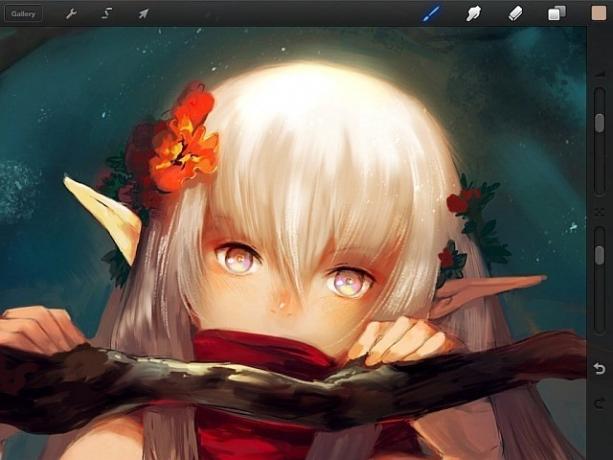
Questa è una delle immagini di esempio fornite con Procreate. Anche se non afferma esplicitamente che queste splendide creazioni sono state fatte usando Procreate, dopo aver giocato con l'app, lo trovo credibile.
Pennelli, colore e sbavature
Mettere la vernice sulla tela è il nocciolo della pittura, ed è qui che entra in gioco il potente motore a spazzole di Procreate. "Brush engine" suona come una parola d'ordine, ma nessun altro nome si adatterà alla sbalorditiva gamma di pennelli per supporti naturali offerti da Procreate, ognuno con le sue numerose personalizzazioni. Inizia abbastanza semplice, con un tocco dell'icona della barra degli strumenti Pennello:
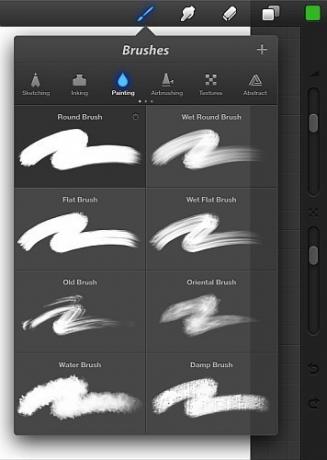
Il menu Pennelli, mostrato sopra, ha non meno di tre schede per un totale di 15 set di pennelli, ciascuno con otto pennelli. Alcuni rapidi calcoli mentali (non proprio, ho usato una calcolatrice) mostrano che l'app viene fornita con 120 pennelli. Sarebbe stato di per sé impressionante, ma poi arriviamo al fatto che ogni pennello può essere personalizzato in numerosi modi:
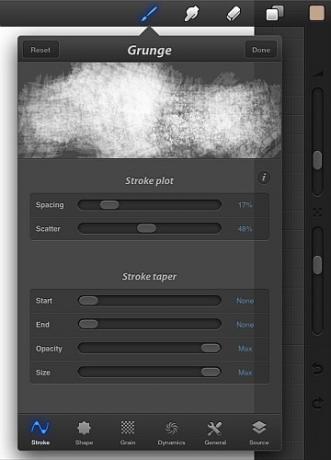
Sopra vediamo il riquadro delle impostazioni del pennello Grunge, con non meno di sei cursori. Nota che è solo il primo di sei riquadri di impostazione per quel pennello. Sei ancora sopraffatto?
In verità, non dovresti essere: non lo sei avere giocherellare con le impostazioni per iniziare a dipingere. Procreate cerca di accennare a ciò da quanto profondamente nidifica le impostazioni. Dovrai eseguire il drill down di diversi livelli di gerarchia per iniziare a modificare le cose. Invece, sarebbe più semplice scegliere un pennello e iniziare a dipingere. Molte persone potrebbero fare qualcosa del genere:
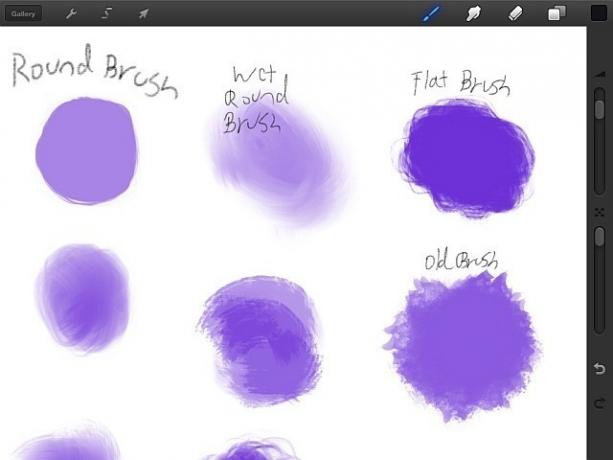
Ho appena preso ogni pennello di pittura, l'ho messo sulla tela e ho visto cosa è successo (e quindi non ho potuto resistere alla tentazione di scarabocchiare con alcuni dei pennelli a matita).
Se decidi di arrivare al punto di personalizzare le impostazioni dei singoli pennelli, Procreate offre della documentazione integrata per aiutarti a capire cosa è cosa:

L'unica altra cosa di cui hai bisogno prima di iniziare a dipingere è scegliere un colore, e il selettore di colori di Procreate è semplice e divertente da usare:

Mettere la pittura sulla tela è solo una parte del lavoro: i media naturali spesso mescolano nuova vernice con ciò che è già sulla tela sbavando e raschiando. È qui che entra in gioco lo strumento smear:
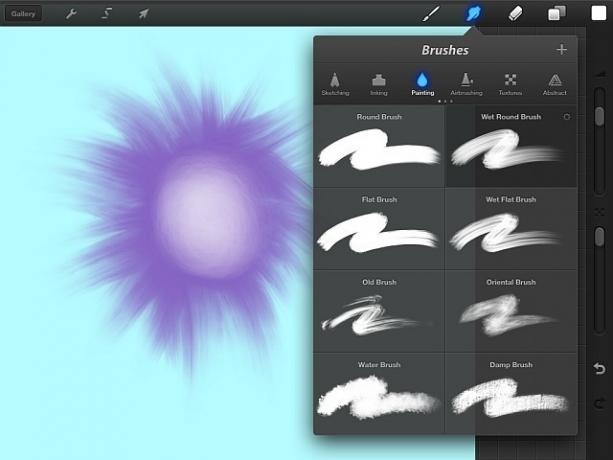
Lo strumento Smear utilizza la stessa raccolta di pennelli che troverai sullo strumento Pennello, con una svolta: non aggiungeranno nuova vernice alla tela. Invece, questi pennelli interagiscono solo con ciò che è già sul livello corrente.
Strati e selezioni
Ora sarebbe un buon momento per coprire i livelli - uno dei dispositivi di qualsiasi app grafica seria. Ecco come Procreate ti introduce al concetto:
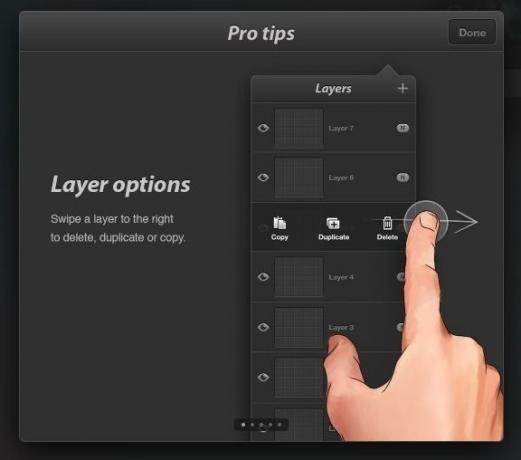
Proprio come in Photoshop, puoi impostare le modalità di fusione dei colori per ogni livello e utilizzare i livelli per modificare selettivamente l'aspetto del tuo dipinto:
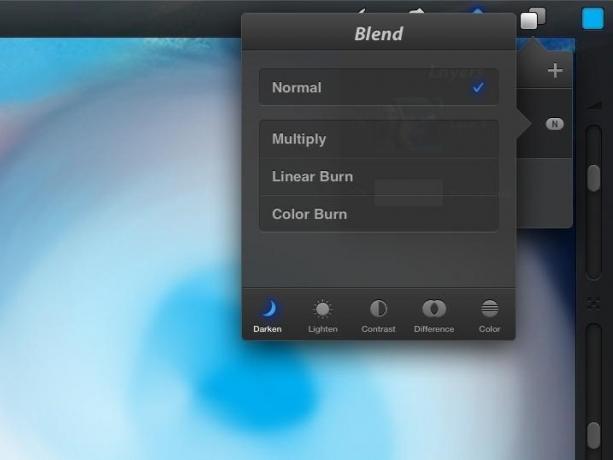
Realizzare tali cambiamenti selettivi richiede, beh, selezionare le aree del tuo dipinto. Questa è una delle poche aree in cui manca davvero il controllo fine del motore fornito con il mouse: l'uso di uno stilo o del dito per effettuare le selezioni non è così preciso.
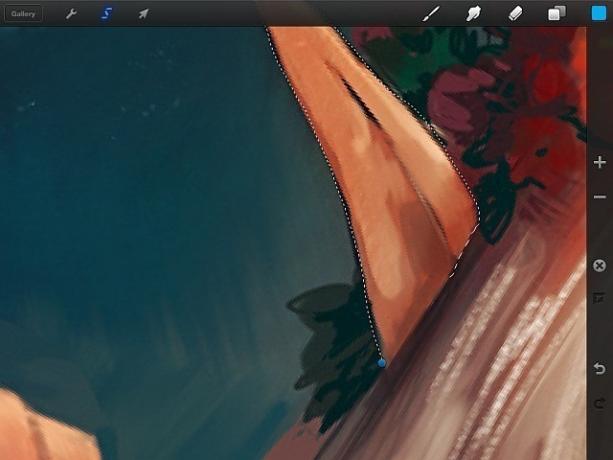
Sono riuscito a selezionare più o meno l'orecchio di quell'elfo, ma non a nessun livello che mi permettesse di manipolarlo davvero senza influire sul resto dell'arte intorno ad esso:
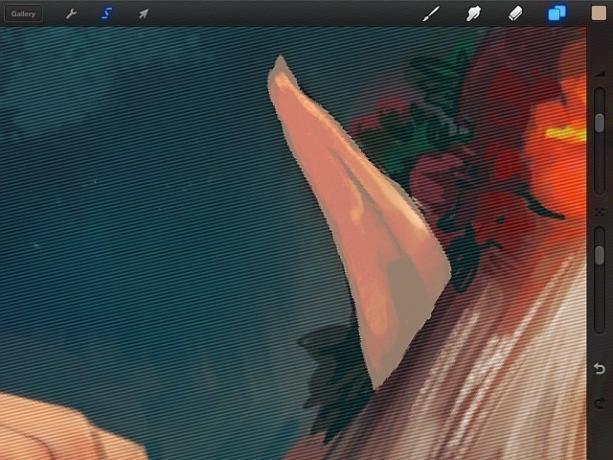
Intendiamoci, questo è un goffo tentativo di selezione e puoi diventare molto più fantasioso di così. Procreate ha un intero tutorial di selezione online, che lo mostra è possibile raggiungere un alto livello di accuratezza e persino sfumare la selezione.
Non ti renderà un artista, ma ti divertirai a provare
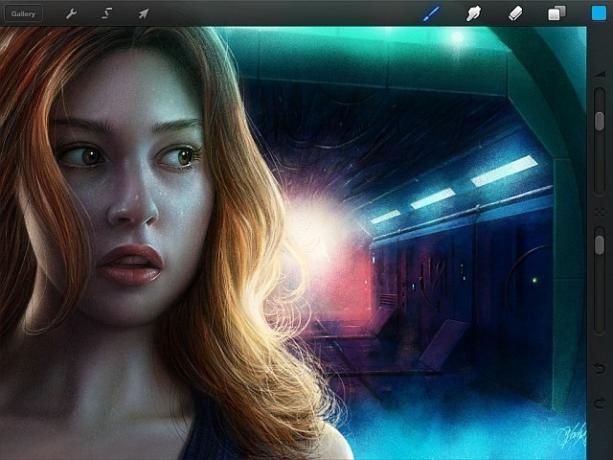
In questo breve tour, volevo principalmente darti un'idea di ciò che è possibile con Procreate e del perché dovresti davvero provarlo se hai un iPad. Anche se non finirai per creare opere d'arte maestose, probabilmente ti divertirai a provare. L'unica caratteristica che ho trovato veramente mancante è la mancanza di un discreto algoritmo di rilevamento del palmo, il che significava che non potevo appoggiare la mano sullo schermo mentre lavoravo. Ho dovuto tenere costantemente lo stilo sull'iPad, che può diventare faticoso dopo un po '.
A parte questo piccolo inconveniente, Procreate è davvero un'app stellare.
Scarica:Procreare ($4.99)
Usi Procreate o ti piacciono di più app come Carta Perché la carta per disegnare e disegnare ha vinto l'app per iPad di Apple per il 2012L'app per schizzi e disegni, Paper, ha recentemente vinto l'App iPad of the Year Award 2012 di Apple, ed è molto facile capire perché. Anche se non sei un artista ma sei un vero fan ... Leggi di più ? Forse ti diverti e basta scrittura a mano sul tuo iPad Trasforma il tuo iPad in un vero strumento di scrittura con queste app per notebookPer me, l'iPad è il dispositivo perfetto per la lettura, la scrittura e la visualizzazione di foto senza carta. Le comode dimensioni di visualizzazione dell'iPad lo rendono un notebook elettronico perfetto per la lettura di e-book, PDF, e-mail brevi, ... Leggi di più piuttosto che disegnare. Fammi sapere nei commenti e sentiti libero di condividere i collegamenti alla tua opera d'arte!
Crediti immagine: iPad Via PlaceIt